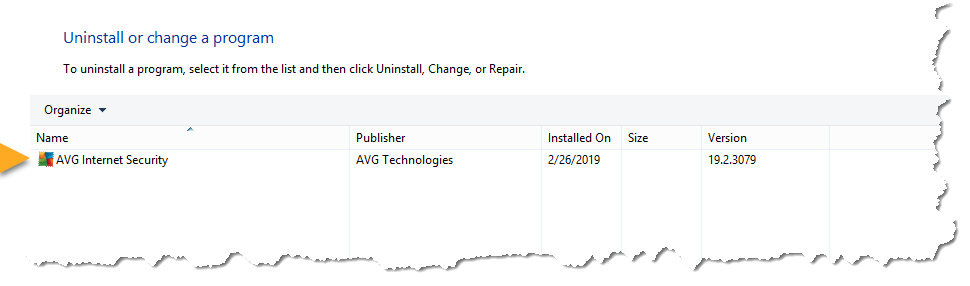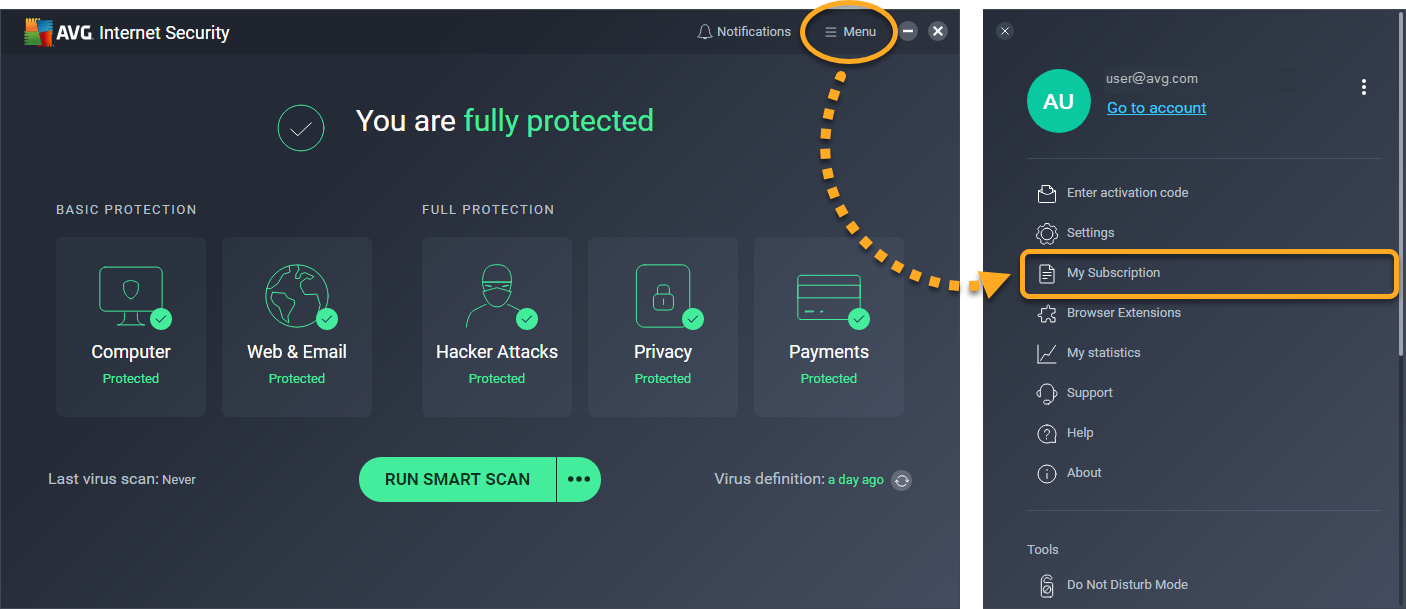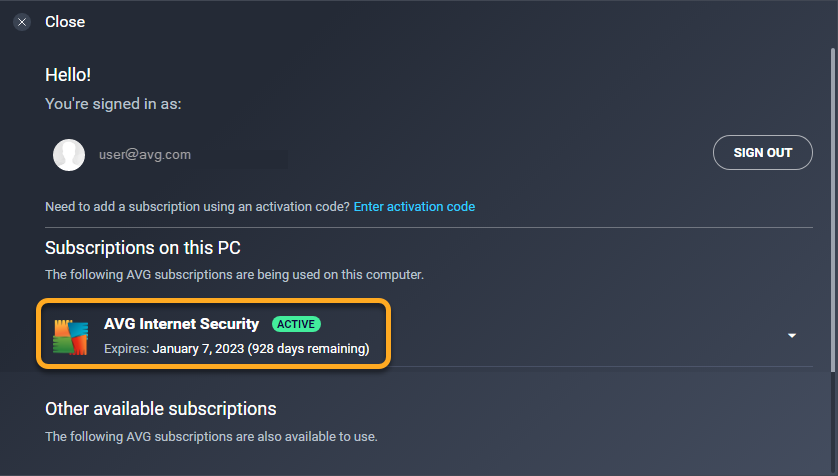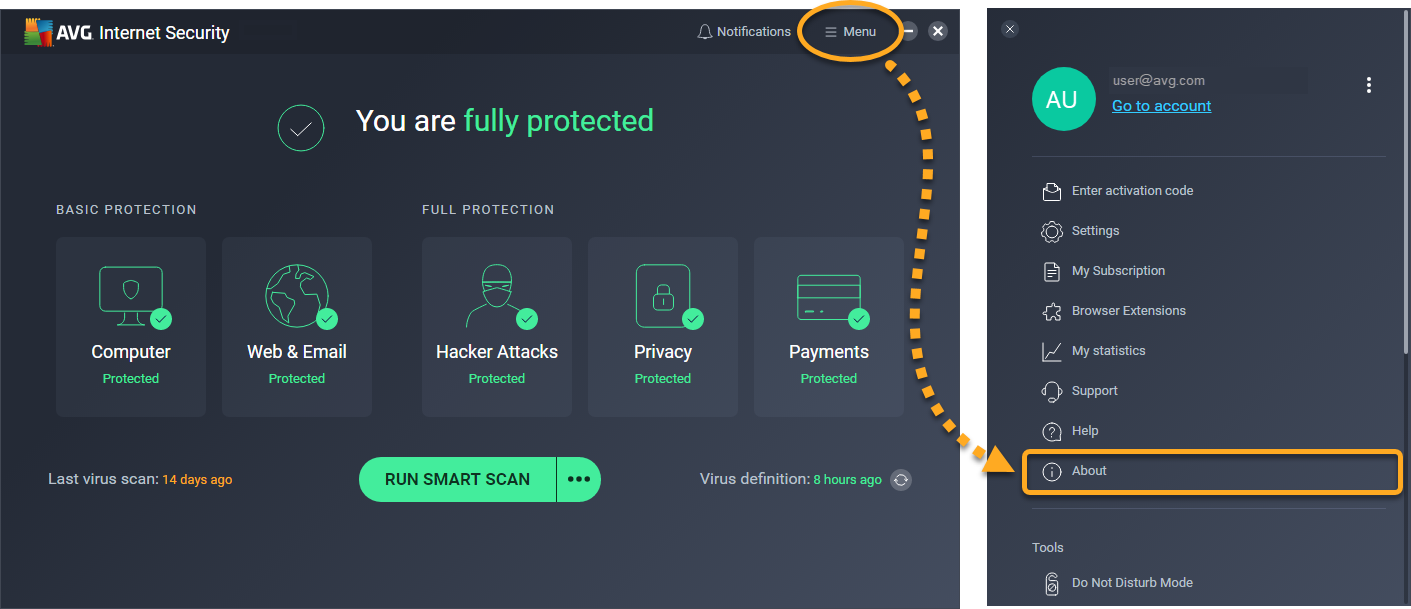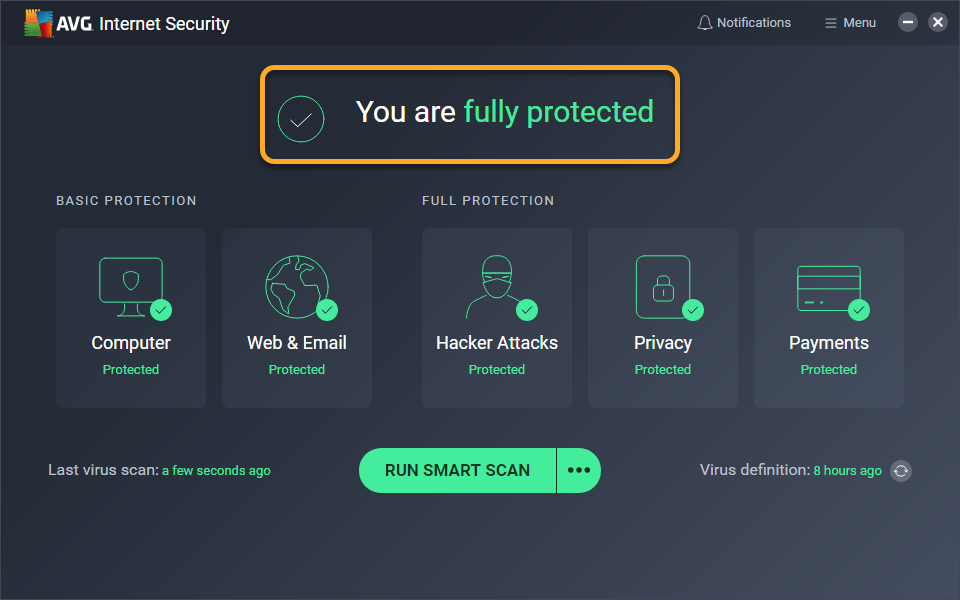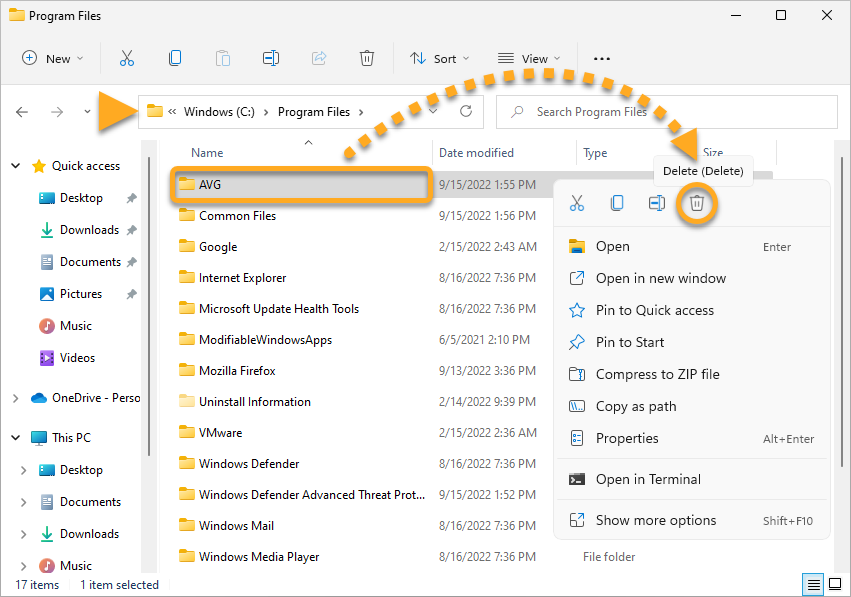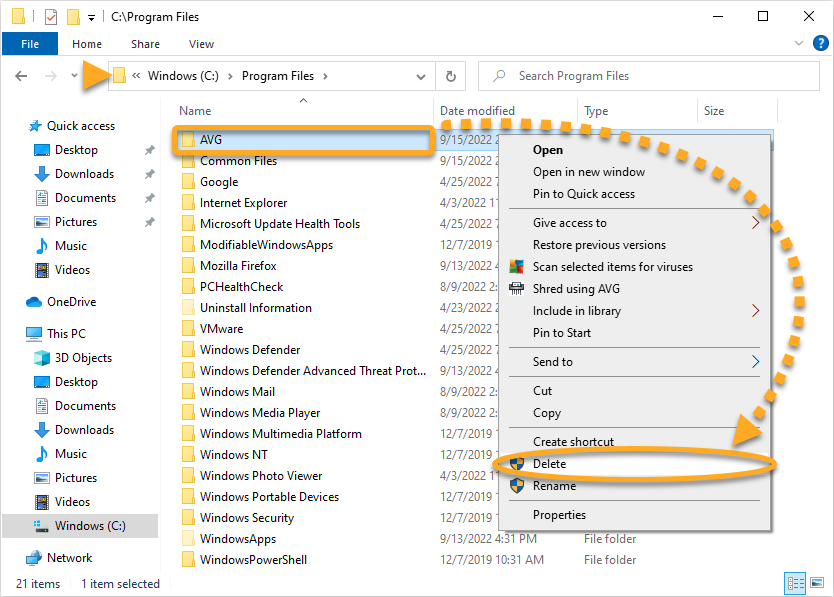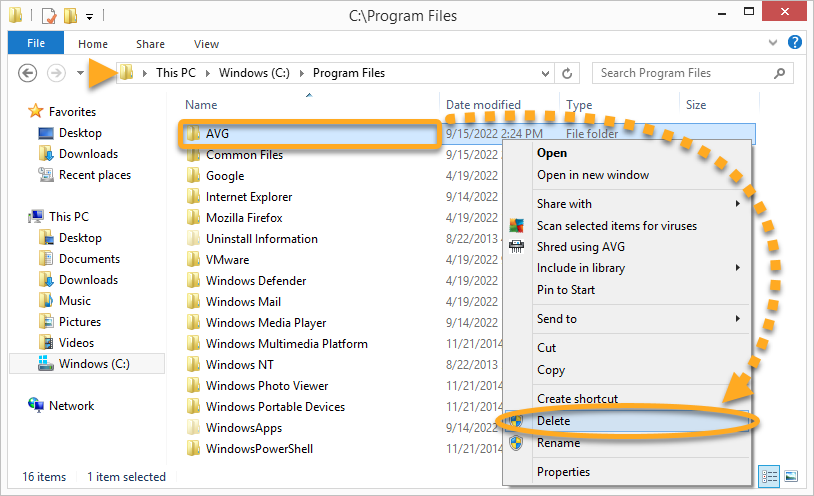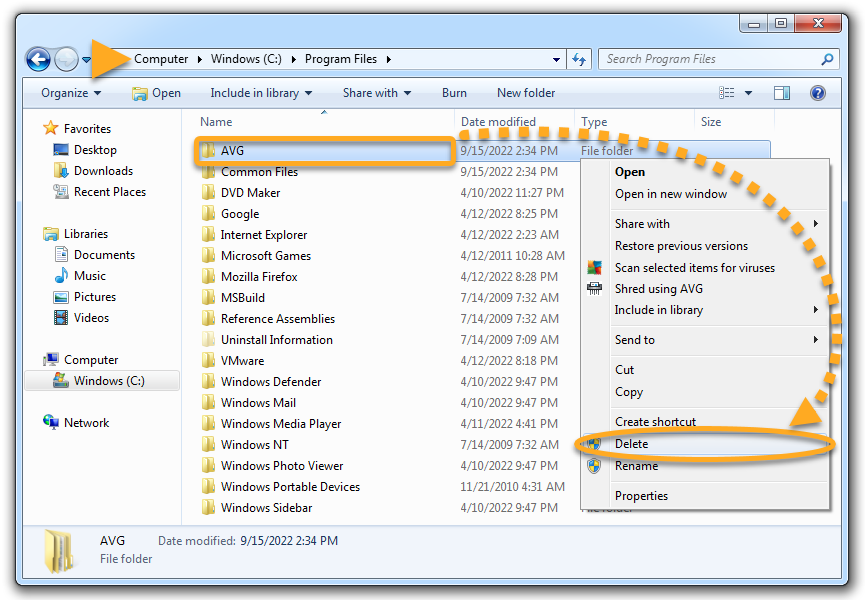Questo articolo spiega come risolvere i problemi relativi ad AVG AntiVirus, come ad esempio:
- AVG AntiVirus mostra una notifica quando i componenti dell'applicazione vengono disattivati.
- L'icona di AVG AntiVirus nell'area di notifica della barra delle applicazioni di Windows visualizza il messaggio Non sei protetto.
- Non è possibile aprire AVG AntiVirus oppure l'icona dell'applicazione AVG AntiVirus non viene visualizzata sul desktop.
Prima di procedere alla risoluzione dei problemi è consigliabile verificare che l'applicazione sia installata, attivata e aggiornata e che stia proteggendo il PC. Fare riferimento di seguito alla sezione corrispondente al tipo di problema riscontrato:
Verificare l'installazione
- Fare clic con il pulsante destro del mouse sul pulsante
 Start di Windows e selezionare App e funzionalità nel menu visualizzato.
Start di Windows e selezionare App e funzionalità nel menu visualizzato. 
- Assicurarsi che AVG Internet Security o AVG AntiVirus Free sia presente in App e funzionalità.

- Fare clic con il pulsante destro del mouse sul pulsante Start
 di Windows e selezionare App e funzionalità nel menu visualizzato.
di Windows e selezionare App e funzionalità nel menu visualizzato. 
- Assicurarsi che AVG Internet Security o AVG AntiVirus Free sia presente in App e funzionalità.

- Premere contemporaneamente i tasti
WINDOWS 
e X, quindi selezionare Programmi e funzionalità nel menu visualizzato. 
- Assicurarsi che AVG Internet Security o AVG AntiVirus Free sia visibile in Disinstalla o modifica programma.

- Fare clic sul pulsante Start
 di Windows e selezionare Pannello di controllo.
di Windows e selezionare Pannello di controllo. 
- In Programmi fare clic su Disinstalla un programma se si utilizza la visualizzazione predefinita Categoria.
 In alternativa, fare clic su Programmi e funzionalità se si utilizza la visualizzazione Icone piccole/grandi.
In alternativa, fare clic su Programmi e funzionalità se si utilizza la visualizzazione Icone piccole/grandi. 
- Assicurarsi che AVG Internet Security o AVG AntiVirus Free sia visibile in Disinstalla o modifica programma.

Se la versione in uso di AVG AntiVirus non è presente nell'elenco dei programmi e delle funzionalità, l'applicazione non è installata nel PC.
Verificare lo stato dell'abbonamento
- Aprire AVG AntiVirus e passare a Menu
☰ ▸ Il mio abbonamento. 
- In Abbonamenti in questo PC verificare che accanto a AVG Internet Security o AVG AntiVirus Free sia visualizzato Attiva. È inoltre possibile verificare la data di scadenza e il numero di giorni restanti per l'abbonamento attivo.

Se l'abbonamento non è ancora attivo fare riferimento alle istruzioni relative all'attivazione nel seguente articolo:
Non è più necessario attivare AVG AntiVirus Free perché l'abbonamento gratuito iniziale viene attivato automaticamente dopo l'installazione. Per ulteriori informazioni, fare riferimento al seguente articolo:
Attivazione di AVG AntiVirus Free in Windows.
Verificare la disponibilità di aggiornamenti
Per essere sicuri che la protezione sia completa, è importante mantenere AVG Internet Security o AVG AntiVirus Free sempre aggiornato. Per verificare se nel dispositivo è installata l'ultima versione del programma o se le Definizioni dei virus in uso sono aggiornate, fare riferimento al seguente articolo:
Quando ci si rivolge al Supporto AVG per risolvere un problema, potrebbe essere richiesto di fornire informazioni sulla versione dell'applicazione e delle Definizioni dei virus in uso. Per recuperare le informazioni richieste:
- Aprire AVG AntiVirus e passare a Menu
☰ ▸ Informazioni. 
- Fare riferimento alle seguenti informazioni, disponibili nella parte superiore dello schermo:
- Versione del software
- Versione delle definizioni dei virus
- Numero di definizioni
- Versione interfaccia utente

Controllare lo stato della protezione
Aprire AVG AntiVirus e controllare lo stato visualizzato nella schermata principale dell'applicazione:
- Uno stato di colore verde con il testo La protezione completa è attiva (AVG Internet Security) o La protezione di base è attiva (AVG AntiVirus Free) indica che tutti i componenti della protezione sono abilitati e che AVG sta attivamente proteggendo il PC.

- Uno stato di colore rosso indica che è necessario l'intervento dell'utente per garantire la protezione completa. Fare clic sul pulsante accanto all'avviso di colore rosso nella parte superiore dello schermo per risolvere il problema. Sono disponibili le seguenti opzioni:
- Attiva: risolve un problema relativo ai componenti della protezione e abilita tutti i componenti che potrebbero essere stati disabilitati.
- Aggiorna ora: aggiorna le Definizioni dei virus o la versione dell'applicazione.
- Riavvia adesso: riavvia il PC per completare un aggiornamento di tutti i componenti di AVG.
Reinstallare AVG AntiVirus
Se questa procedura non consente di risolvere il problema, si consiglia di disinstallare completamente e reinstallare l'applicazione.
Procedere come segue:
- Disinstallare completamente AVG AntiVirus utilizzando lo strumento di disinstallazione AVG. Per istruzioni dettagliate, fare riferimento al seguente articolo:
- Riavviare il computer.
- Premere contemporaneamente i tasti
 WINDOWS
WINDOWSE per aprire Esplora file. - Digitare o incollare
C:\Program Files\ nella barra degli indirizzi. - Se si visualizza la cartella AVG in questa posizione, fare clic con il pulsante destro del mouse sulla cartella e selezionare Elimina nel menu di scelta rapida.




- Reinstallare la propria versione di AVG AntiVirus. Per istruzioni dettagliate, fare riferimento al relativo articolo di seguito:
Se il problema persiste anche dopo la reinstallazione di AVG AntiVirus, contattare il Supporto AVG.
- AVG Internet Security 22.x per Windows
- AVG AntiVirus Free 22.x per Windows
- Microsoft Windows 11 Home / Pro / Enterprise / Education
- Microsoft Windows 10 Home / Pro / Enterprise / Education - 32/64 bit
- Microsoft Windows 8.1 / Pro / Enterprise - 32/64 bit
- Microsoft Windows 8 / Pro / Enterprise - 32/64 bit
- Microsoft Windows 7 Home Basic / Home Premium / Professional / Enterprise / Ultimate - Service Pack 1 con aggiornamento cumulativo Convenience Rollup, 32/64 bit
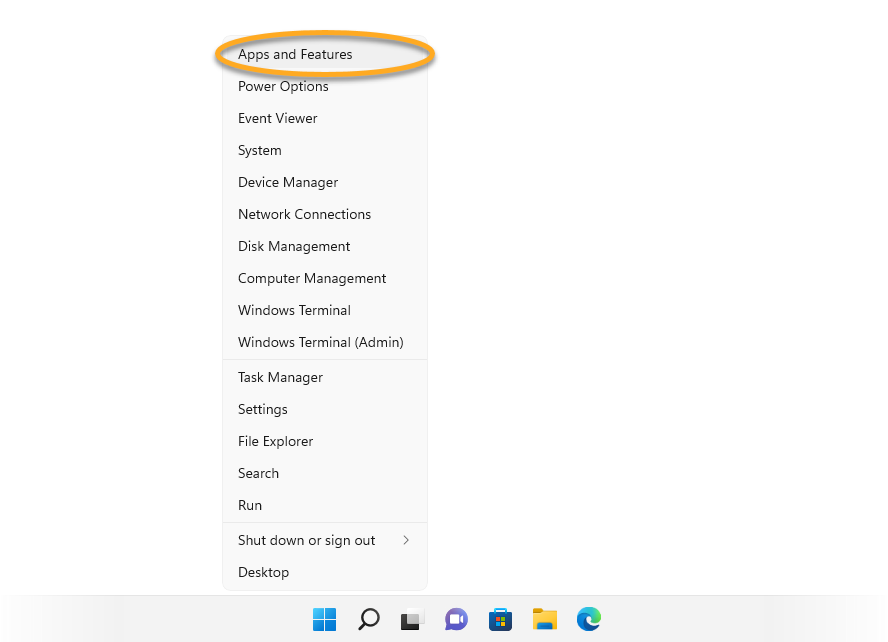
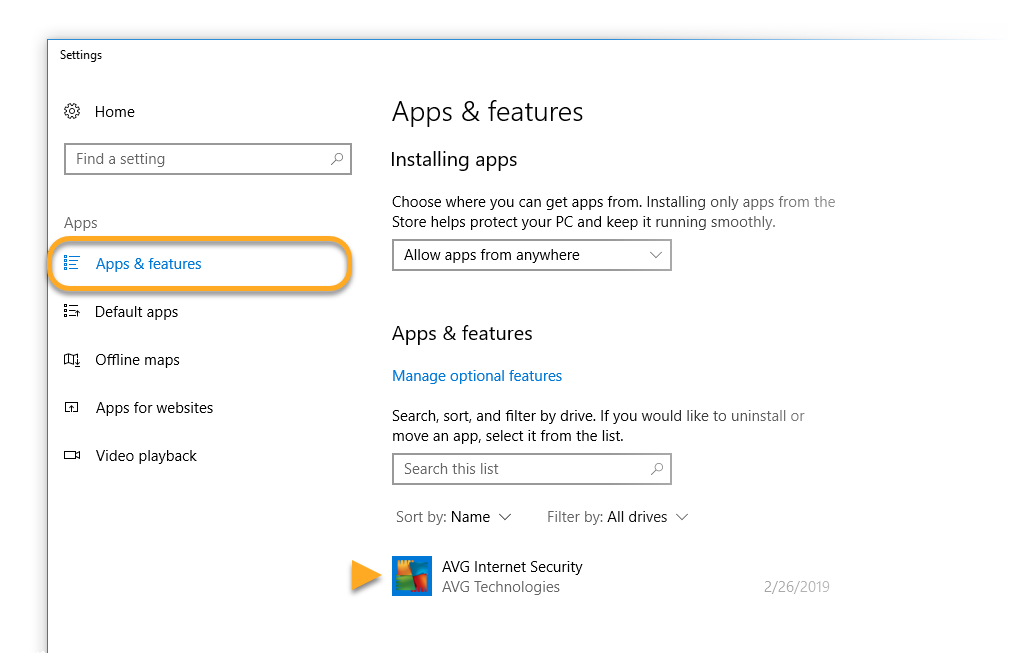
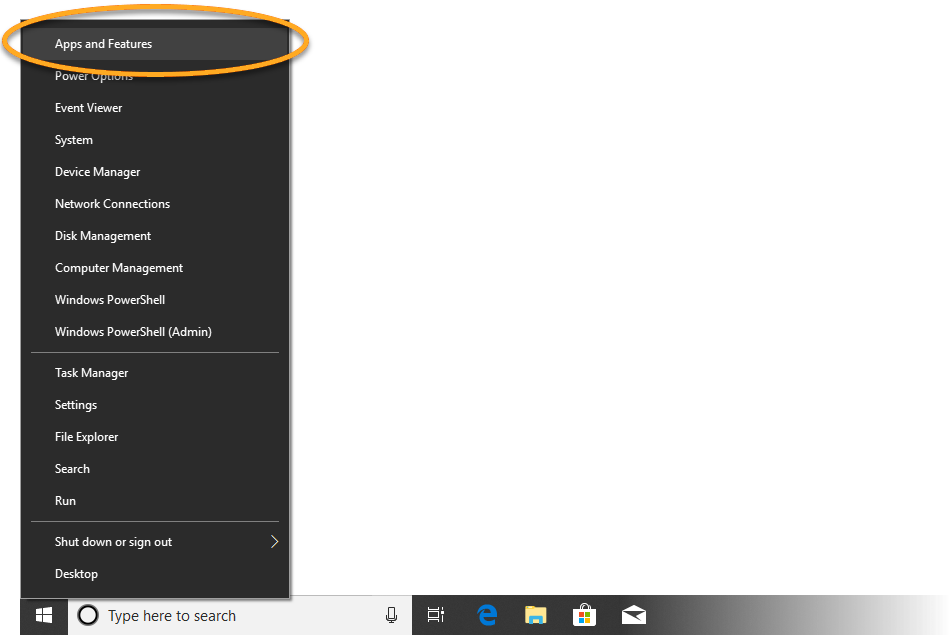
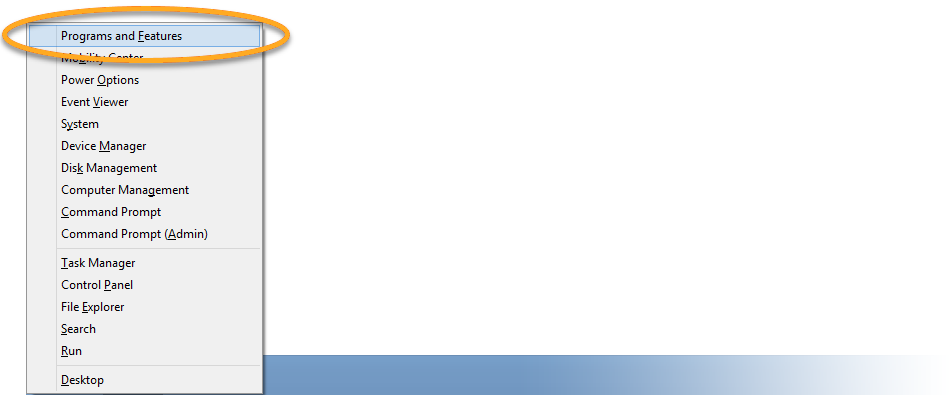
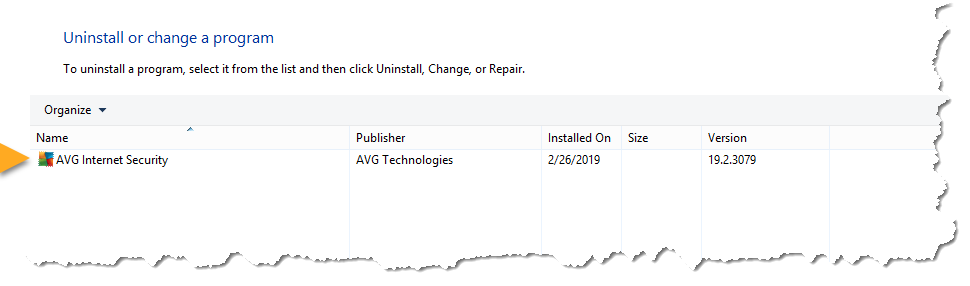
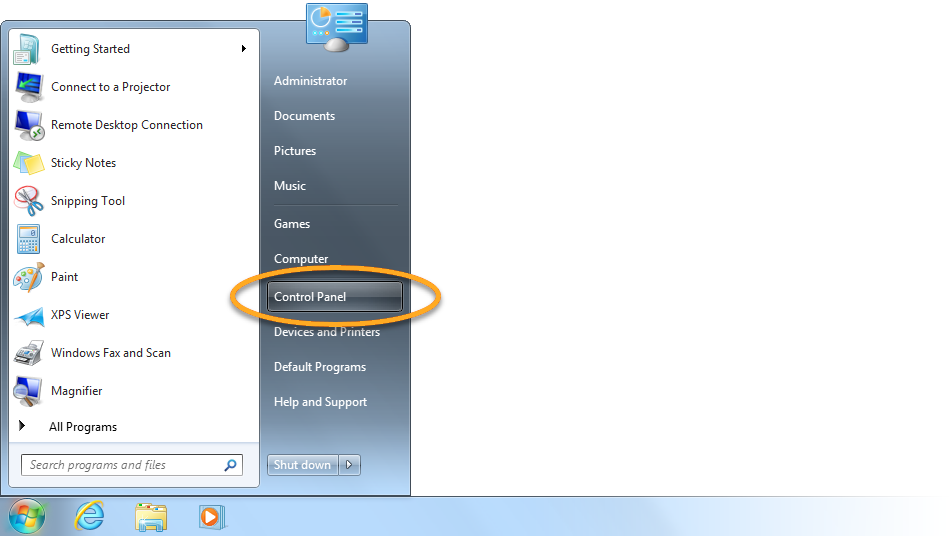
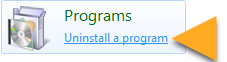 In alternativa, fare clic su Programmi e funzionalità se si utilizza la visualizzazione Icone piccole/grandi.
In alternativa, fare clic su Programmi e funzionalità se si utilizza la visualizzazione Icone piccole/grandi.